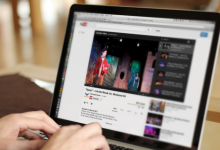اسباب انقطاع الإنترنت عند تشغيل مقاطع الفيديو،كيفية الإصلاح
مقدمة
تُعد مشكلة انقطاع الإنترنت أثناء مشاهدة الفيديو واحدة من أكثر المشكلات شيوعًا التي يواجهها المستخدمون في العصر الرقمي الحالي، حيث تعتمد العديد من الأنشطة على الإنترنت بشكل كبير، سواء كانت ترفيهية أو عملية أو تعليمية. يسبب شريط التقطيع والتوقف المفاجئ للفيديو إزعاجًا كبيرًا، وقد يؤدي أحيانًا إلى فقدان التواصل مع الأصدقاء أو إعاقة عملية العمل أو الدراسة عن بعد. يُطرح السؤال بشكل متكرر حول أسباب هذه المشكلة وكيف يمكن معالجتها بشكل فعال لضمان تجربة سلسة وخالية من المعوقات.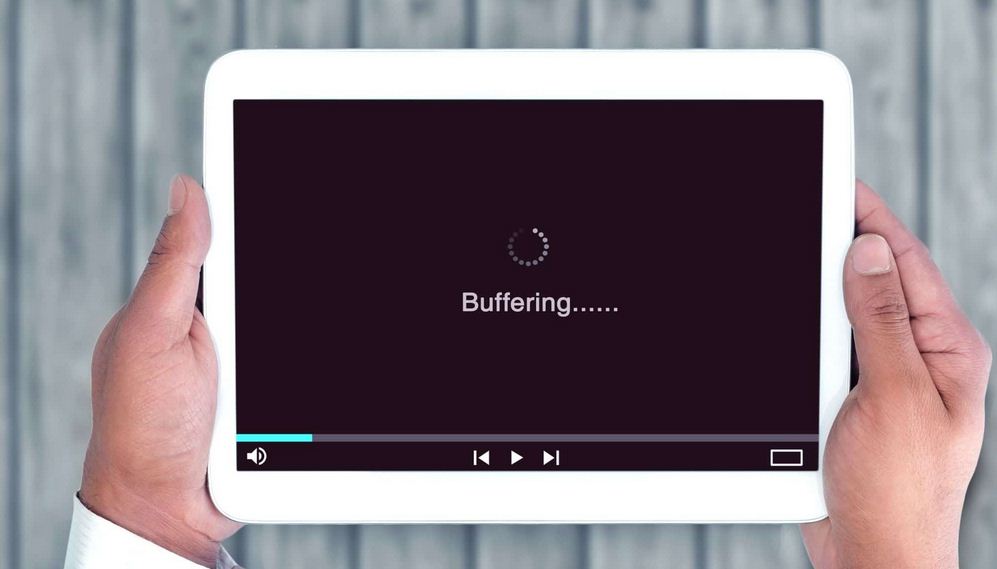
وفي سياق الحديث عن استمرارية الاتصال وموثوقيته، يأتي أهمية فهم الأسباب التي تؤدي إلى انقطاع الإنترنت أثناء تشغيل مقاطع الفيديو، والتعرف على الحلول العملية والتقنية التي توفر استقرارًا وثباتًا في الأداء. يهدف هذا المقال إلى تقديم تحليل عميق لمختلف العوامل المؤثرة على جودة الاتصال، مع ذكر الطرق والإرشادات التي يوصي بها مركز حلول تكنولوجيا المعلومات، أكبر منصة عربية لتقديم المحتوى التقني الموثوق.
الأسباب الشائعة لانقطاع الإنترنت أثناء مشاهدة الفيديو
1. ضعف سرعة الإنترنت وقيود النطاق الترددي
يعد ضعف سرعة الاتصال من أبرز الأسباب التي تؤدي إلى انقطاع الإنترنت أثناء تشغيل الفيديو، خاصة إذا كان الفيديو بجودة عالية تتطلب معدل نقل بيانات مرتفع. عند استهلاك النطاق الترددي بشكل أكبر من قدرة الشبكة، تظهر مشكلة التوقف أو التقطيع، وتفقد الفيديو استمراريته. لذلك، يجب قياس سرعة الاتصال باستخدام أدوات مخصصة، والتأكد من أن سرعة التحميل والتنزيل تلبي متطلبات مشاهدة الفيديو بدقة عالية.
متطلبات سرعة الإنترنت لمشاهدة الفيديو بجودة مختلفة
| جودة الفيديو | متطلبات السرعة بالد Mbps |
|---|---|
| دقة 360 بكسل (SD) | 0.5 – 1.0 |
| دقة 480 بكسل (HD) | 1.5 – 3.0 |
| دقة 720 بكسل (HD عالية) | 3.0 – 4.5 |
| دقة 1080 بكسل (Full HD) | 5.0 – 8.0 |
| دقة 4K | 15.0 وما فوق |
2. مشاكل في الشبكة المحلية (Wi-Fi أو الاتصال السلكي)
عندما يكون هناك ضعف في إشارة شبكة الواي فاي، أو وجود تداخلات قوية من أجهزة مجاورة، يتسبب ذلك في فقدان الاتصال بشكل متقطع أو بطء في نقل البيانات. كما أن وجود عوائق كثيرة بين جهاز المستخدم والموجه (الراوتر) مثل الجدران السميكة والأجهزة الكهربائية ينتج عنه تدهور في جودة الاتصال. بالإضافة إلى ذلك، قد يكون الكابل المستخدم في الاتصال السلكي تالفًا أو غير ثابت التوصيل.
نصائح لتحسين الشبكة المحلية
- وضبط موجه Wi-Fi على تردد 5 جيجاهرتز بدلاً من 2.4 جيجاهرتز إذا كانت الأجهزة تدعمه.
- تحديث برامج تشغيل الموجه (Firmware) بشكل منتظم لضمان الاستقرار والأداء العالي.
- إعادة تشغيل الموجه بشكل دوري لإزالة أي مشاكل مؤقتة في الأداء.
- تقليل عدد الأجهزة المتصلة في نفس الوقت على الشبكة لرفع الأداء وسرعة التصفح.
- استخدام موسعات نطاق الشبكة (Range Extenders) إذا كانت المسافة كبيرة بين الجهاز والموجه.
3. برامج الحماية والجدران النارية
تأتي برامج الحماية من الفيروسات والجدران النارية بمزايا أمن عالية، إلا أن بعضها قد يسبب تقييد سرعة البيانات أو يمنع بعض البروتوكولات، مما يؤدي إلى انقطاع الاتصال أثناء تشغيل الفيديو. تعمل هذه البرامج على فحص البيانات بشكل مستمر، وإذا كانت تعتبر محتوى الفيديو أو البيانات التي تستهلكها غير موثوقة أو ضارة، قد تقوم بحظرها أو تقييدها.
كيفية التعامل مع برامج الحماية
- تحديث برامج الحماية بشكل دوري لضمان توافقها مع نظام التشغيل والأجهزة الحديثة.
- إعداد استثناءات (Exceptions) لمواقع بث الفيديو الموثوقة أو عيّن برامج الحماية بحيث لا تتداخل مع تطبيقات المشاهدة.
- عند الحاجة، قم بتعطيل برامج الحماية مؤقتًا أثناء مشاهدة الفيديو، ثم أعد تفعيلها بعد الانتهاء.
4. تحديث برامج التشغيل (Drivers) للأجهزة الشبكية
عادةً ما تتسبب برامج تشغيل بطاقة الشبكة (Network Drivers) غير المحدثة في انقطاع الاتصال أو ضعف الأداء. تتطلب بعض الأنظمة تحديث برامج التشغيل بشكل دوري لضمان استقرار الاتصال خاصة مع التطورات التكنولوجية والدعم لأحدث سرعات الشبكة ومعاييرها.
كيفية التحقق من تحديث برامج التشغيل
- زيارة الموقع الرسمي للشركة المصنعة للجهاز أو بطاقة الشبكة وتحميل أحدث نسخة متوفرة.
- استخدام إدارة الأجهزة في نظام التشغيل للتحقق من وجود تحديثات تلقائية.
- تثبيت برامج التحديث التلقائي للأجهزة إذا كانت متوفرة.
5. جودة خدمة الإنترنت (QoS) وتحديد أولويات الشبكة
بعض الشبكات المنزلية أو المؤسسات تستخدم إعدادات جودة الخدمة (QoS)، التي تحدد أولوية أنواع معينة من المرور الشبكي على حساب أخرى. في حالة وجود تطبيقات أخرى تستهلك النطاق الترددي بكثافة، يمكن أن تتسبب في تقليل سرعة البيانات المخصصة لمشاهدة الفيديو، مما يؤدي إلى انقطاعه أو تقطعه.
طرق تحسين إدارة QoS
- تعديل إعدادات QoS في الموجه لمنح أولوية أكبر للبث المباشر وتطبيقات الفيديو.
- تقليل استخدام التطبيقات التي تستهلك نطاقًا واسعًا أثناء مشاهدة الفيديو.
- مراقبة استهلاك البيانات وتحليل حركة المرور باستخدام أدوات إدارة الشبكة.
6. وجود برنامج خبيث أو فيروسات تؤثر على الأداء
وجود برمجيات خبيثة أو فيروسات على النظام يمكن أن تؤثر بشكل كبير على استقرار الشبكة وسرعتها، إذ قد تستهلك موارد النظام وتقوم بإبطاء أو تعليق عمليات الاتصال بالشبكة. لذلك، فإن الفحوصات المنتظمة وتنظيف الجهاز من الملفات الضارة من الأمور الضرورية.
خطوات حماية الجهاز من البرامج الضارة
- تثبيت برنامج مكافحة فيروسات موثوق وتحديثه بانتظام.
- عمل فحص شامل للنظام بشكل دوري للتعرف على أي برمجيات خبيثة.
- تجنب تحميل وتثبيت برامج من مصادر غير موثوقة أو غير معروفة.
7. ضبط جودة الفيديو وتقليل دقته
خيارات تشغيل الفيديو غالبًا توفر إمكانية تقليل الجودة لدقة أدنى، مما يقلل من استهلاك النطاق الترددي ويزيد من استقرار التشغيل. إذا كانت الشبكة غير موثوقة، فاختيار دقة منخفضة (مثل 360p) قد يساعد على تقليل احتمالية الانقطاع.
كيفية ضبط جودة الفيديو على مختلف المنصات
- في يوتيوب، يمكن تغيير الجودة عن طريق إعدادات التشغيل ضمن الفيديو.
- على خدمات البث الأخرى، عادةً يوجد خيار ضمن إعدادات الجودة أو الجودة التلقائية.
- استخدام تطبيقات تعمل على ضبط الجودة بشكل ديناميكي وفقًا لحالة الشبكة.
8. التجارب على أجهزة أخرى والتغيير في البيئة التقنية
لتحديد مصدر المشكلة، يُفضل تجربة تشغيل الفيديو على جهاز آخر أو شبكة مختلفة تمامًا. إذا استمرت المشكلة في جهاز واحد بغض النظر عن الشبكة، فذلك يشير غالبًا إلى مشكلة في الجهاز نفسه أو إعداداته. أما إذا كانت المشكلة تتكرر على أجهزة متعددة على نفس الشبكة، فالأمر مرتبط غالبًا بالشبكة أو مزود الخدمة.
اختبار على أجهزة أخرى وخطوات التحقق
- توصيل جهاز آخر بنفس الشبكة وتأكيد استقرار التشغيل.
- استخدام تطبيقات أو متصفحات مختلفة للتحقق من استقرار الأداء.
- فحص أداء الشبكة على أجهزة أخرى عبر أدوات قياس السرعة أو البرامج المخصصة.
9. مراقبة استهلاك البيانات وتحليلها
البرامج والتطبيقات التي تستهلك كميات هائلة من البيانات دون علم المستخدم تؤثر بشكل مباشر على سرعة استجابة الشبكة. يمكن أن تؤدي أيضًا إلى حظر أو تقليل سرعة البيانات المخصصة لتشغيل الفيديو، خاصةً على الخطوط المحدودة أو عبر حزم الإنترنت ذات البيانات المحدودة.
طرق مراقبة استهلاك البيانات
- استخدام أدوات مراقبة الاستهلاك المدمجة في نظام التشغيل أو برامج خارجية.
- تحديد التطبيقات التي تستهلك البيانات بشكل غير طبيعي والتوقف عنها أو ضبط إعداداتها.
- تفعيل قيود البيانات على الجهاز أو عبر إعدادات الراوتر لمنع استهلاك غير ضروري.
طرق الحلول العملية والتوصيات التقنية
1. تحسين جودة الاتصال وتحديث الأجهزة
من الضروري التأكد من أن الأجهزة التي تستخدمها حديثة ومتوافقة مع أحدث معايير الشبكة، وخاصة دعم Wi-Fi 5 أو Wi-Fi 6، والتي توفر سرعات أعلى واستقرارًا أكبر. كما أن تحديث برامج التشغيل وبرامج الراوتر بشكل دوري يضمن الأداء الأمثل ويقلل من المشكلات الناتجة عن أخطاء قديمة أو ثغرات أمنية.
2. تقوية إشارة الشبكة اللاسلكية
استخدام موسعات النطاق (Range Extenders) أو أنظمة الشبكة المنزلية ذات النطاق الموسع (Mesh networks) يساعد على تحسين التغطية وتقليل التداخل، وخصوصًا في المنازل الكبيرة. كما أن وضع الموجه بشكل مركزي ومرتفع عن مستوى الأرض يقلل من التشويش ويعزز إشارة Wi-Fi.
3. إدارة استهلاك البيانات
يجب مراقبة استهلاك البيانات بانتظام وتجنب التطبيقات غير الضرورية التي تستهلك النطاق الترددي بشكل كبير. يمكن ضبط إعدادات الجهاز أو الراوتر لمنع الاستهلاك غير المصرح به.
4. تقديم الدعم الفني وتجربة الحلول البديلة
عند استمرار المشكلة، يُنصح بالتواصل مع مزود الخدمة لطلب فحص شامل للشبكة، خاصة في حالات انقطاع الخدمة أو ضعفها المستمر. كما أن الاختبارات على أجهزة مختلفة وتغيير إعدادات الجودة تساعد في تحديد مصدر المشكلة.
الختام والتوصيات النهائية
يُظهر تحليل أسباب انقطاع الإنترنت أثناء مشاهدة الفيديو مدى تنوع العوامل المعقدة التي تؤثر على استقرار الشبكة. من سوء جودة الاتصال، مرورًا بالتداخلات الشبكية، مرورًا ببرامج الحماية والتحديثات، إلى إدارة استهلاك البيانات وجودة الفيديو، كلها عوامل تتداخل بشكل مباشر أو غير مباشر مع جودة تجربتك على الإنترنت. لذلك، من الضروري الالتزام بخطوات فحص وتحليل دقيق، واستشارة خبراء تكنولوجيا المعلومات عند الحاجة، كما ينصح مركز حلول تكنولوجيا المعلومات باستمرار بمتابعة آخر التحديثات التقنية والتحليلات العلمية لضمان تشغيل سلس ومستمر.
المصادر والمراجع
- “Common Causes of Internet Disconnection” – Lifewire
- TechRadar – مقالات وتقارير عن مشاكل الشبكة وأحدث التقنيات